
时间:2021-01-14 03:03:03 来源:www.win10xitong.com 作者:win10
有网友说他的电脑总是爱出一些怪问题,这不就出现了win10电脑设置锁屏快捷键,很多老鸟对这个win10电脑设置锁屏快捷键的情况都不是很了解,那win10电脑设置锁屏快捷键的问题有办法可以处理吗?当然是可以的,可以一步步的采取下面这个流程:1、在桌面环境下,右击选择"新建--快捷方式";2、在创建方式框口里输入"Rundll32.exe user32.dll,LockWorkStation"命令就可以很容易的把这个问题解决了。win10电脑设置锁屏快捷键的问题到底该怎么弄,我们下面一起就起来看看它的详尽解决举措。
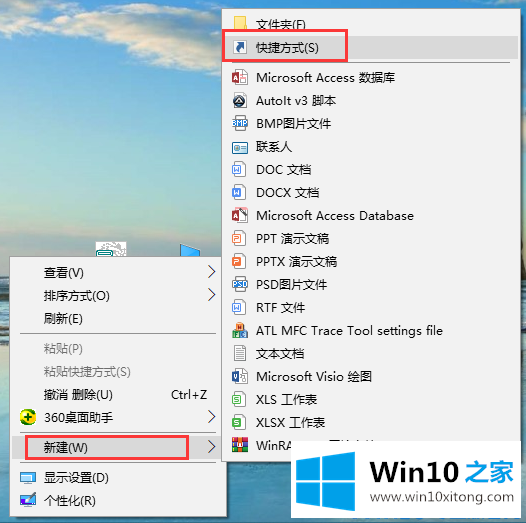
2.输入命令“Rundll32”。在创建模式框中选择“exe user32.dll,LockWorkStation”,如下图所示;
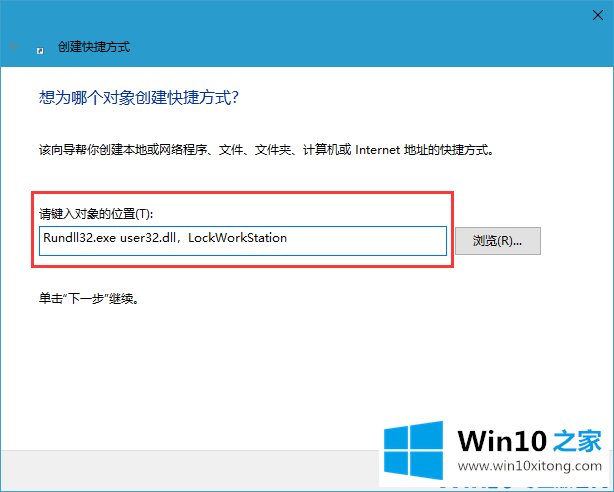
3.在下面设置我们的快捷方式名称,自己定义。这里取‘锁屏’的名字;
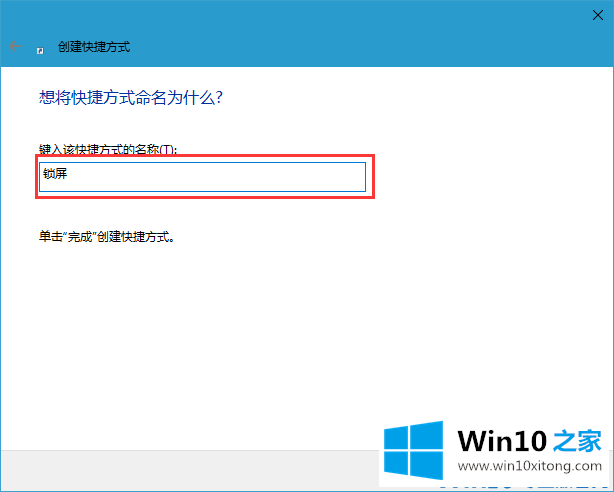
4.然后在桌面上找到我们创建的“锁屏”这个名字,右击它,选择“属性”;
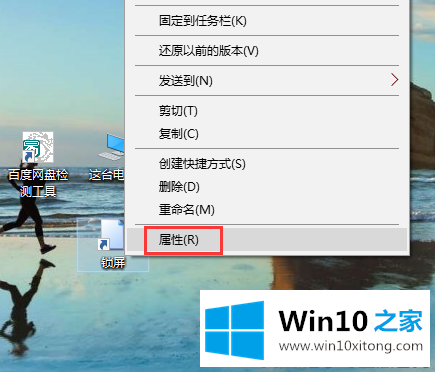
5.将鼠标移动到‘快捷键’后面的输入框,按下要设置的快捷键,点击‘确定’保存;
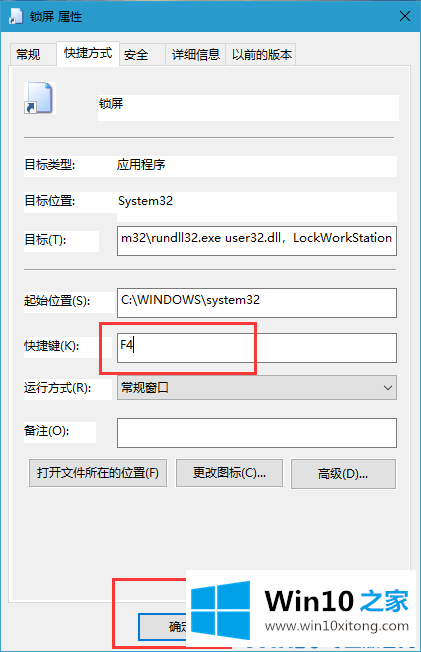
以上是win10电脑锁屏快捷键的设置方法,希望对大家有帮助。
上面的内容就是说win10电脑设置锁屏快捷键的详尽解决举措,小编也是特意琢磨过的,如果你需要重装系统或者下载系统,本站也是你的好选择。